Sie können den Text in jeder TrueType-Schriftart eingeben, die Sie für Windows installiert haben und können den Text als Profile verwenden, um Ihr Bauteil mit angepasstem Text zu gravieren.
Das Gravieren in FeatureCAM besteht aus zwei Schritten:
- Erstellen Sie Text als Profil.
- Verwenden Sie das Profil, um ein Nut-Feature zu erstellen.
Text kann in den folgenden Optionen erstellt werden:
- Linear
Linearer Text kann horizontal sein:

mit einem Winkel:

oder vertikal:

- Zirkular

- Profil
Text ist entlang eines Profils:
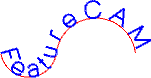
Die verwendeten Schriftarten sind die standardmäßigen Kontur-Schriftarten von Windows sowie eine benutzerdefinierte einlinige Schriftart mit dem Namen Machine Tool Sans Serif, die in FeatureCAM enthalten ist. Einlinige Schriftarten verwenden einzelne Anschläge für die Buchstaben. Konturen-Schriftarten stellen die Grenzen der Buchstaben dar. Diese Abbildung zeigt den Abstand zwischen den beiden Schriftarten.
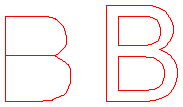
Ungeachtet der verwendeten Schriftart, zeichnet ein Nut-Feature jede Linie der Schriftart nach, aber nicht den Bereich zwischen den Konturen. Wenn Sie nach einer einfachen Gravur suchen, empfehlen wir Ihnen eine einlinige Schriftart.
Nachdem Sie den Text erstellt haben, verwenden Sie das entstandende Profil, um eine einfache Nur zu erstellen, um Text in Ihr Bauteil einzugravieren. Inseln und Taschen sind auch Möglichkeiten, aber jedes Feature, das auf Text basiert, kann spezielle kleine Werkzeuge für deren Fertigungsprozess benötigen, außer wenn Sie die Werkzeugmaschinen-Schriftart Sans Serif verwenden.
Die Einstellungen zum Skalieren, der Abstände und der Schriftarten werden für das nächsten Mal, wenn Sie eine Zeichenkette erstellen, gespeichert.
OLF-Schriftarten zum Gravieren von unserem Partner onelinefonts.com werden unterstützt.